Oracle9 i Database Release 2 中的 OLAP 選項引入了分析工作區並在同一數據庫中真正集成了關系和多維數據類型。 迄今為止,開發人員和 DBA 能夠使用分析工作區的唯一途徑是利用命令行 API 調用來人工構建它們。 但利用 Analytic Workspace Manager (AWM) 的最新版本,您現在第一次可以更好地利用Oracle OLAP 選項中的多維特性,而無需進行復雜的命令行編程。
本文中,我將介紹 Analytic Workspace Manager ,並逐步敘述如何創建一個存儲在分析工作區中的多維數據集,該分析工作區可以通過 Oracle Business Intelligence (BI) Beans 、 OracleAS Discoverer 或 SQL 來查看。我還將敘述如何添加新的量度和公式,以及如何移植現有的 Oracle Express 數據庫。
Analytic Workspace Manager的概念
當增強Oracle OLAP OLAP 選項以包含分析工作區時,同時提供的還有 OLAP DML — 一種命令驅動的 API 和命令語言 — 幫助 DBA 和開發人員在這種新的數據存儲工具中創建、維護和處理數據和對象。 不幸的是,那時沒有提供基於 GUI 的工具來輔助這些工作。 因此,需要專門的技能和知識以有效地使用該 OLAP 數據存儲工具。
AWM — 用於分析工作區的創建和維護的一個圖形化工具 — 為改善這種境況邁出了重大的一步。 (您可以立即從 OTN 上的 Oracle OLAP /global/cn/products/bi/olap/olap.Html 頁面中下載 AWM ,注意在 Oracle9 i Database Rel 2 [ 9.2.0 .4] 上必須安裝 3085634 號補丁。)
AWM 提供以下基本功能:
● 集成的圖形用戶界面。
● 能夠使用 Oracle Enterprise Manager 或 Oracle Warehouse Builder 來創建一個關系 OLAP 多維數據集,並將其轉移到一個分析工作區中。
● 能夠直接通過菜單選項或通過由 AWN 生成的腳本來刷新數據、維度和事實。
● 自動創建使用 BI Bean 來訪問數據所必需的 BI Bean 視圖和相關的元數據。
● 使 Discoverer 能夠創建允許 Discoverer 訪問 OLAP 數據所必需的終端用戶層信息和 OLAP 表視圖。
● 創建允許通過標准 SQL 來查看分析工作區數據的 SQL OLAP 表視圖。
為了說明 AWM 的優點,我們來看一個例子。最近,有一位客戶花了幾個星期的時間,試圖創建分析工作區、多維數據集和量度,並利用 DBMS 程序包來實現 BI bean 。 他們取得了有限的成功,但不能在 BI Bean 中正確地查看數據。 在加載了 AWM 和必需的數據庫補丁之後,他們能夠創建一個新的 AW 、將關系數據集轉移到新的 AW 中、為 BI Bean 啟用數據,並在幾小時的工作之後就可實際地查看它們的數據。
指導教程
AWM 使用戶能夠使用兩種視圖進行工作:Oracle OLAP 目錄視圖和對象視圖。 OLAP 目錄視圖允許直觀地查看資料庫中包含的 OLAP 目錄元數據;對象視圖讓您能夠查看和維護駐留在分析工作區中的數據。 您可以通過視圖菜單在這兩種視圖之間切換。
顯示屏包含了一個導航面板和一個顯示面板。 當您在導航面板中選擇了一個對象時,右邊的顯示面板將顯示關於選中對象的信息。 您還可以右鍵單擊導航面板中的對象;然後在帶有對該對象的相應操作的菜單選項中進行選擇。
一個稱為 OLAP Worksheet 的工具利用 OLAP DML 在分析工作區上打開一個交互式會話。 這兩個工具分享同一個會話,因此您可以在查看相同數據的同時在控制台和 OLAP Worksheet 之間切換。
OLAP 目錄視圖
當您首次登錄 AWM 時,提供給您的是Oracle OLAP目錄視圖。 該視圖列出了主要的目錄對象: 量度文件夾、多維數據集和維度。 在該視圖中,不允許創建或修改元數據。 要修改元數據,必須使用 Oracle Enterprise Manager 、 Oracle Warehouse Builder 或 CWM2 PL/SQL 過程。 當創建了一個分析工作區時, OLAP 目錄視圖顯示該分析工作區中的多維數據集,以及關系型多維數據集(如果它們被啟用了)。 此外,聚合計劃也將被顯示,並可從該視圖中創建。 圖 1 是一個 OLAP 目錄視圖,它顯示了一個分析工作區中的關系型多維數據集和一個多維數據集。 游標位於關系型多維數據集 (Audio Product Sales) 上,詳細信息在右邊的面板中顯示。

對象視圖
對象視圖為分析工作區中包含的對象提供了一個圖形化的導航器。 與 OLAP 目錄視圖不同,該視圖允許您在分析工作區中創建和修改對象。
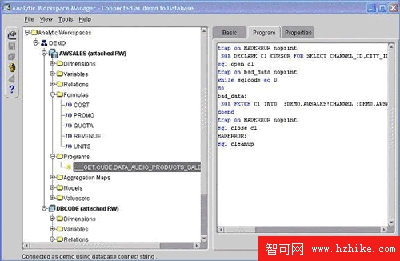
上圖顯示了對象視圖。 左邊是對象導航面板,它被擴展來顯示各種分析工作區和提供的相關對象類型,右邊是將數據加載到多維數據集中的程序。 該視圖使用戶避免了必須實際運行 OLAP DML 命令來維護對象。
OLAP Worksheet
如果您想運行 OLAP DML 或通過使用 OLAP DML 來直接創建或修改分析工作區或對象,那麼您可以從 Tools 菜單中調用 OLAP Worksheet 。 圖 3 顯示了以編輯模式打開的 OLAP Worksheet 。 OLAP Worksheet 用於運行 OLAP DML 命令和程序,以及顯示和處理分析工作區中的對象。 OLAP Worksheet 被認為是為 OLAP 提供的 SQL Plus 。
從關系型多維數據集中創建分析工作區
利用 Create Analytic Workspace 向導,您可以從 OLAP 目錄中的一個或多個多維數據集中創建一個工作區。 產生的工作區是數據庫標准格式的,這在 Oracle9 i OLAP 開發人員指南的 OLAP API 部分 (參見 “ 接下來的步驟 ” )中進行了說明。
Create Analytic Workspace 向導提供了適當的默認值;無需做任何決定,您就可以創建一個分析工作區。 通過接受默認設置,您可以為數據創建一個適合於多種數據類型的物理存儲模型。 如果您剛接觸Oracle OLAP類型分析,那麼您可能想從創建一個具有默認設置的分析工作區開始。
然而,在產品系統中,好的性能是至關重要的。 要創建具有最佳性能的工作區,必須研究數據的特性並根據其需要相應地設置高級存儲選項。 您可以使用高級存儲來人工定義復合結構,以允許控制空間不足以及數據使用的存儲空間。 這也可以提高數據庫的性能。 例如, AWM 自動為創建的每一個多維數據集創建一個復合結構。 復合結構,如 ,假定 NODE 是變化最快的,而 PRODUCT 是變化最慢的。 如果情況並非如此,則可以構建復合結構來正確地反映實際數據。
創建一個數據庫標准格式的工作區的過程如下:
為 OLAP 配置數據庫實例。 定義永久、臨時和撤消表空間,並將數據庫參數設為適合於數據載荷的值。定義將擁有該分析工作區的一個用戶。 以一種與關系源不同的模式創建分析工作區是一種好的做法,這防止了對象名稱的沖突,並允許更好地控制安全性和對數據的訪問。 雖然您可以用與關系表相同的模式來創建工作區,但這麼做將在單個命名空間內定義唯一的名稱時帶來問題。 用戶將需要被授予 OLAP_DBA 角色和對源數據表的 SELECT 權限。打開 Analytic Workspace Manager ,然後作為之前為這個目的而定義的用戶與數據庫實例連接。如果您想生成日志文件,請從 Tools 菜單中選擇 Configuration 。 單擊 Help ,獲取更多信息。在Oracle OLAP目錄視圖中,確認您已為源數據定義了維度、層次、量度和多維數據集,以及您能夠從當前的會話中訪問這些邏輯對象。
從 Tools 菜單中,選擇 Create Analytic Workspace Using Wizard 。 完成向導的步驟。 如果您需要定義復合結構,請確保選擇了高級存儲選項。 單擊 Help 按鈕,獲取關於各個步驟的特定信息。
您可以現在或稍後為 BI Bean 啟用該工作區。 您可能想推遲啟用直到使用聚合數據和自定義量度增強了分析工作區之後。 如果您在構建期間遇到問題,而您已選擇了啟用,那麼在刪除啟用過程創建的所有元數據時,可能會出現問題。 您可以始終在構建和加載過程成功完成之後啟用工作區。
從 File 菜單中選擇 Save 。 該選項將提交此會話期間對數據庫所作的所有修改。 如果您選擇了一個定義對象而不加載所有數據的構建選項,那麼當您准備完成構建時,請運行 Refresh Analytic Workspace 向導。現在分析工作區被創建了,您現在可以查看利用對象視圖創建的對象 。